перевершувати DATEDVALUE функція
Зазвичай, коли ви імпортуєте деякі дані на аркуші Excel з інших програм, таких як PDF, файл TXT, дата зберігається у текстовому форматі. У цьому випадку функція DATEVALUE може допомогти вам перетворити дату, яка зберігається як текстовий формат, на серійний номер, який Excel може розпізнати як дату, а потім відформатувати номер у відповідний формат дати.
Синтаксис:
Синтаксис для DATEVALUE функція в Excel:
аргументи:
- Date_text: Дата, що зберігається у вигляді текстового рядка.
повернення:
Поверніть серійний номер на основі конкретної дати в Excel.
Використання:
Щоб перетворити формат дати текстового рядка у справжній формат дати, застосуйте цю формулу:
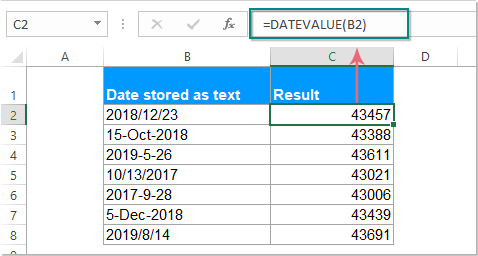
Потім відображатимуться п’ятизначні номери, а потім вам слід відформатувати ці серійні номери як звичайний формат дати, вибравши Коротке побачення опція від формат номера розкривний список під Головна вкладку, див. знімок екрана:

примітки: Якщо в клітинках є текстовий рядок дати та часу, слід застосувати VALUE функція для боротьби з нею. Введіть цю формулу:
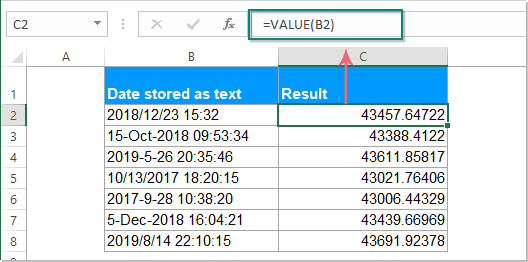
А потім перейдіть до Формат ячеек діалогове вікно, щоб вказати формат часу та дати для перетворення серійних номерів у формат часу та часу, як показано на наступному знімку екрана:
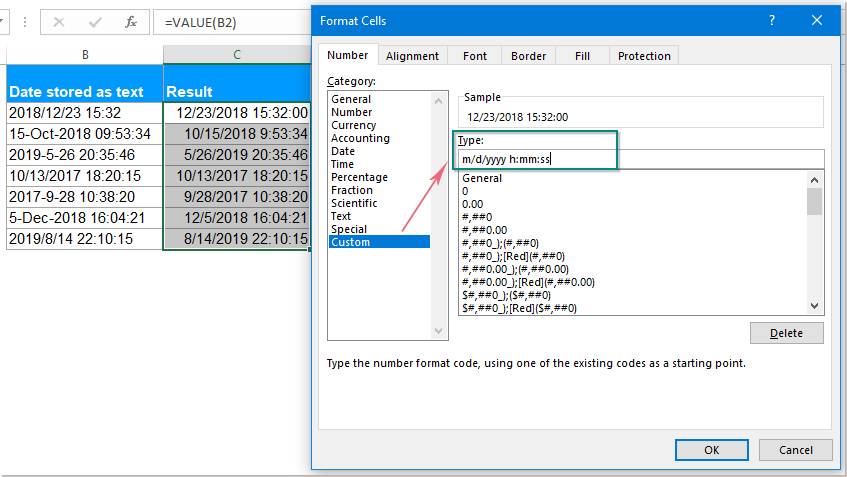
примітки: У наведених формулах, B2 - комірка містить текстовий рядок дати, який потрібно перетворити.
Tips : Ви також можете замінити посилання на клітинку у наведених вище формулах текстовим рядком дати, наприклад:
Найкращі інструменти для підвищення продуктивності офісу
Kutools для Excel - допомагає виділитися з натовпу
Kutools для Excel має понад 300 функцій, Переконайтеся, що те, що вам потрібно, знаходиться лише на відстані одного кліка...

Вкладка Office - увімкніть читання та редагування вкладок у Microsoft Office (включаючи Excel)
- Одна секунда для перемикання між десятками відкритих документів!
- Щодня зменшуйте сотні клацань мишею, прощайте руку миші.
- Збільшує вашу продуктивність на 50% під час перегляду та редагування декількох документів.
- Додає ефективні вкладки в Office (включно з Excel), як у Chrome, Edge та Firefox.
